Преглед садржаја
Екцел не нуди никакве функције за нумерисање података док их уносимо/увозимо. Постало је тешко разумети било који скуп података без нумерисања. За бољу презентацију &амп; Разумевајући, неопходно је да серијски унесемо уносе у било који скуп података. У овом чланку разматрамо методе као што су Ручица за попуњавање , Попуни серију , Додавање броја и разне Функције аутоматским бројевима редова.
Претпоставимо да имамо скуп података о добијеним оценама из три предмета од стране ученика,
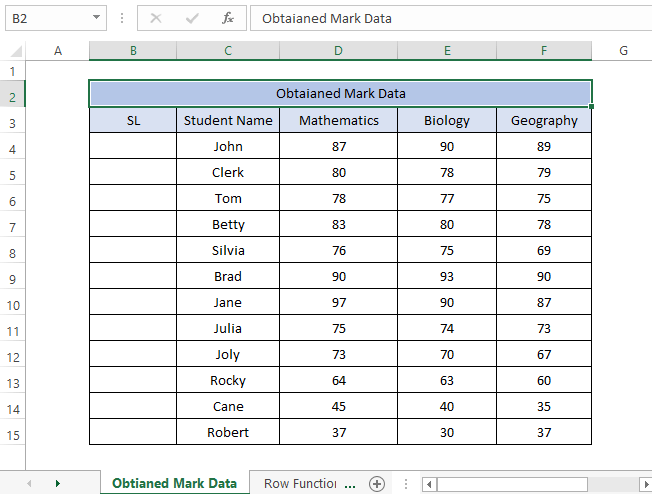
Скуп података за преузимање
Скуп података за аутоматско нумерисање редова у Екцел.клск
8 једноставних метода за аутоматско нумерисање редова у Екцел-у
Метод 1: Ручица за попуњавање
Корак 1: Унесите 1 &амп; 2 у ћелију Б4 , Б5 .
Корак 2: Изаберите обе ћелије ( Б4 и Б5 ). Мали зелено обојени Квадрат ће се појавити на дну изабраних ћелија. Померите курсор на квадрат &амп; постаће црна икона ПЛУС ( Ручица за попуњавање ).

Корак 3: Двапут кликните на икони ПЛУС . Сви остали редови у колони се аутоматски попуњавају слично као на слици испод.
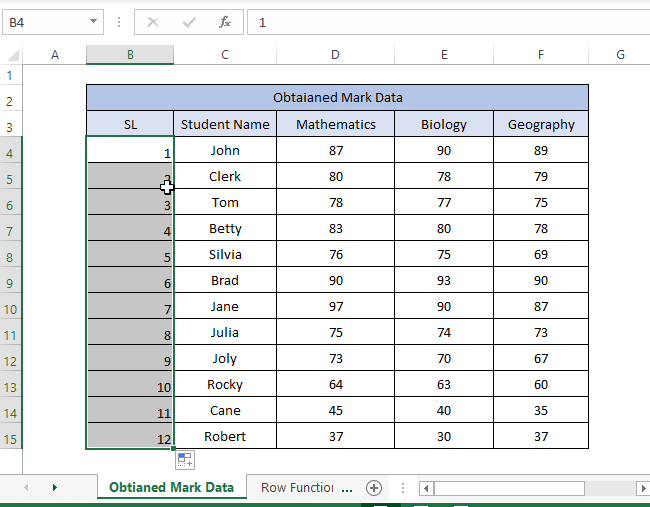
Ако имате податке са суседним празним уносима, Двапут кликните на Филл Хандле неће радити. У том случају, морате да превучете ручицу за попуњавање до жељеног реда &амп; наћи ћете резултате као што суслика испод која означава и празна и ампер; уноси који нису празни.
Метод 2: Попуни низ
За разлику од Ручица за попуњавање , Попуни низ опција нуди различите начине аутоматског попуњавања као што су линеарно, раст, датум и аутоматско попуњавање. Можете изабрати шта год желите.
Корак 1: Унесите 1 у Б4.
Корак 2: Идите на Почетна картица &гт;&гт; Кликните на Попуни (у одељку за уређивање )&гт;&гт; Изаберите Серија (из падајућег менија), појавиће се оквир за дијалог.

Корак 2: У дијалогу поље, Изаберите Колона (под Серија у ) &амп; Линеар (под Тип ).
Корак 3: Одаберите Вредност корака &амп; Вредност заустављања у дијалогу (у нашем случају, Вредност корака 1, Вредност заустављања 12).

Корак 4: Кликните на ОК . Извршење корака резултира као што је приказано на слици испод

Повезани садржај: Како да аутоматски попуните бројеве у Екцел-у без превлачења
Метод 3: Коришћење функције РОВ
Бројеви редова приказани преко Ручица за попуњавање или Серија за попуњавање су константни на позицији. Ако се уноси/подаци копирају или премештају, бројеви редова се неће ажурирати. Из тог разлога РОВ() Функција је боља метода за рад.
Корак 1: Откуцајте =ROW () , у случају да почнете из првог реда вашег радног листа. У овом случају користимо РОВ () – 3, како желимоприкажи 4. ред као 1. .

Корак 2: Превуците ручицу за попуњавање . Исход формуле је приказан испод

Пошто није потребна референтна ћелија, сви редови се аутоматски нумеришу.
РЕД Функција броји ред без обзира на тип уноса суседног реда. Ако желите да занемарите празне редове који ће бити нумерисани, можете користити = IF(ISBLANK(C4),””,ROW()-3) откуцано у Б4 . Затим превуците Филл Хандле на серијски. Иако формула броји празне ћелије, а да их не приказује.

Метод 4: ЦОУНТА формула
Функција ЦОУНТА само нумерише редове са уносима у њима.
Корак 1: Унесите =COUNTA($C$4:C4) у Б4.
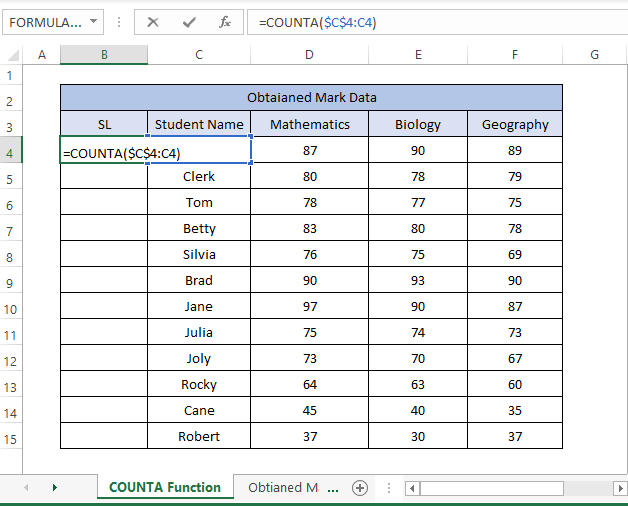
Корак 2: Притисните Ентер . Превуците Ручица за попуњавање &амп; резултат приказује слику испод

Формула ЦОУНТА може да броји само редове игноришући празне редове. Унесите =IF(ISBLANK(C4),"",COUNTA($C$4:C4))
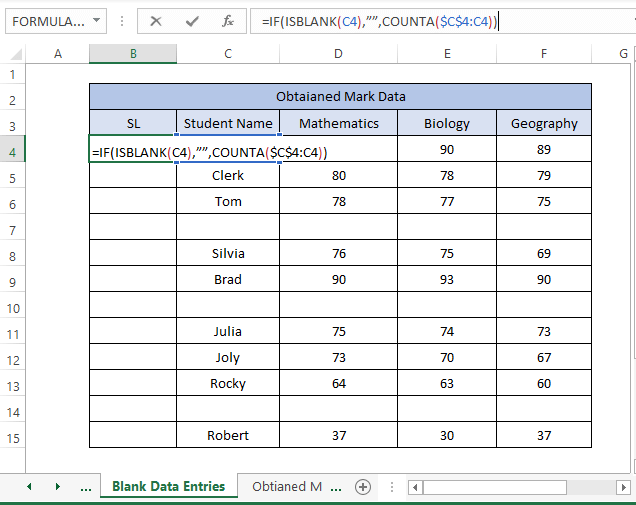
Притисните Ентер . Превуците ручицу за попуњавање &амп; Појавит ће се резултат сличан слици испод
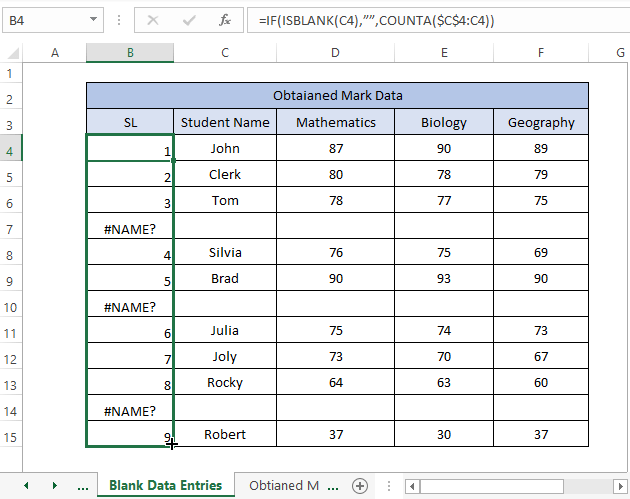
Метод 5: Додавање броја
Додавање броја претходном броју реда може приказати број реда како желите .
Корак 1: Прво унесите 1 у први ред ( Б4 ).
Корак 2: У 2. реду откуцајте = B4(as reference)+1 , притисните Ентер .

Корак 3: Превуците ручицу за попуњавање , редови ће бити нумерисани.

Виможе да користи било који број за серијализацију редова.
Метод 6: Формула Екцел табеле
Екцел табела организује податке на начин који корисници сматрају погодним да аутоматски нумеришу све редове тако што укуцају формулу =ROW()-ROW(Table2[All])
Корак 1: Идите на Инсерт Таб&гт;&гт; Табела.

Корак 2: Изаберите Опсег (желите да нумеришете ред). Кликните ОК.

Корак 3: У колони СЛ Унесите =ROW()-ROW(Table2[#All]) .

Корак 4: Притисните Ентер . Целокупни редови табеле су нумерисани слично као на слици испод
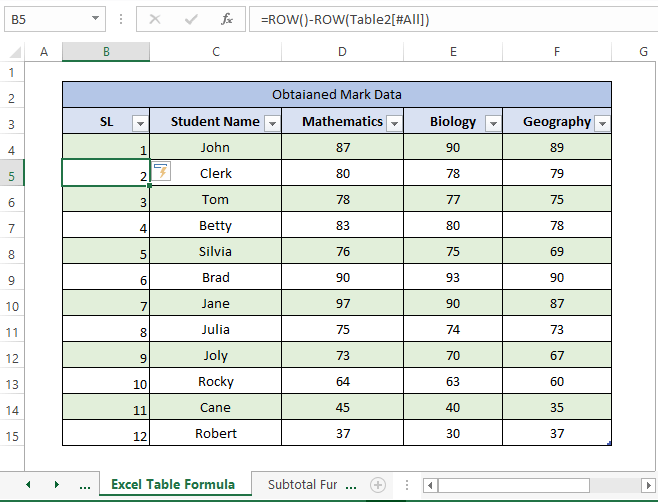
Метод 7: СУБТОТАЛ Формула
Функција СУБТОТАЛ нумерише само редове са уносе у њега.
Корак 1: Укуцајте = SUBTOTAL(3,$C$4:C4) у Б4 .

Корак 2: Притисните Ентер . Остали редови се нумеришу.

Метод 8: Формула ОФФСЕТ
Можемо користити ОФФСЕТ функцију на серијске редове који имају уносе. У том случају морате да имате име колоне изостављено или празно у скупу података.
Корак 1: Тип = ОФФСЕТ(Б4,-1,0)+1 у Б4 .

Корак 2: Притисните Ентер . Превуците ручицу за попуњавање да бисте нумерисали остале редове.

Закључак
У чланку користимо скуп података без празних уноса. У случају празних уноса који постоје у скупу података, не раде све методе слично као серијски. Нудимотрикови за нумерисање/ игнорисање празних уноса као белешки. Дакле, нема других сценарија у којима се корисници нађу у невољи да нумеришу редове у скупу података. Надам се да ћете ове описане методе сматрати супер лаким &амп; кораке погодне за праћење. Коментирајте, ако су потребна додатна појашњења или желите нешто да додате.

